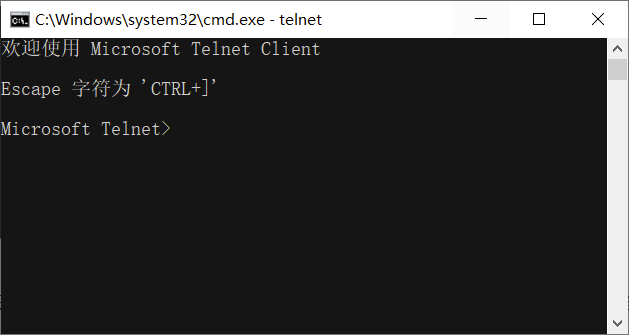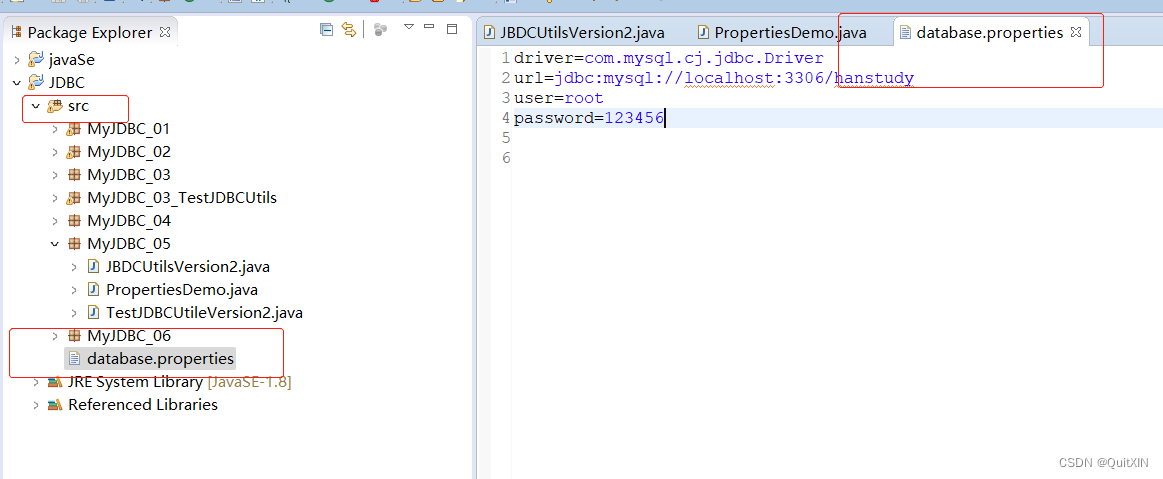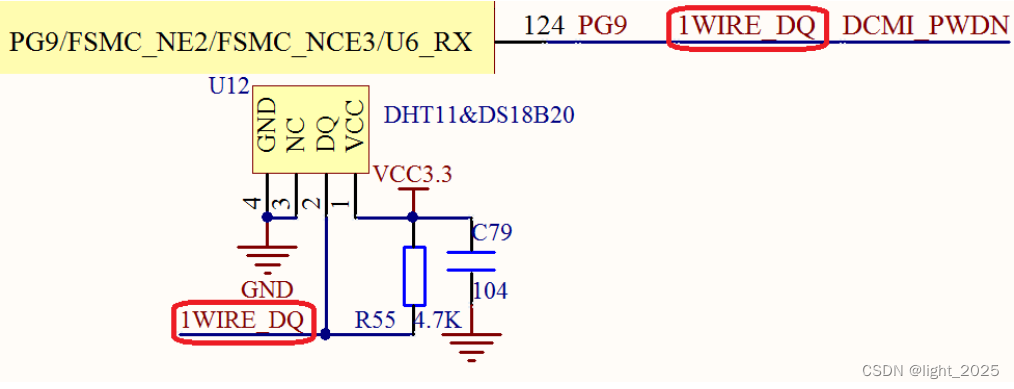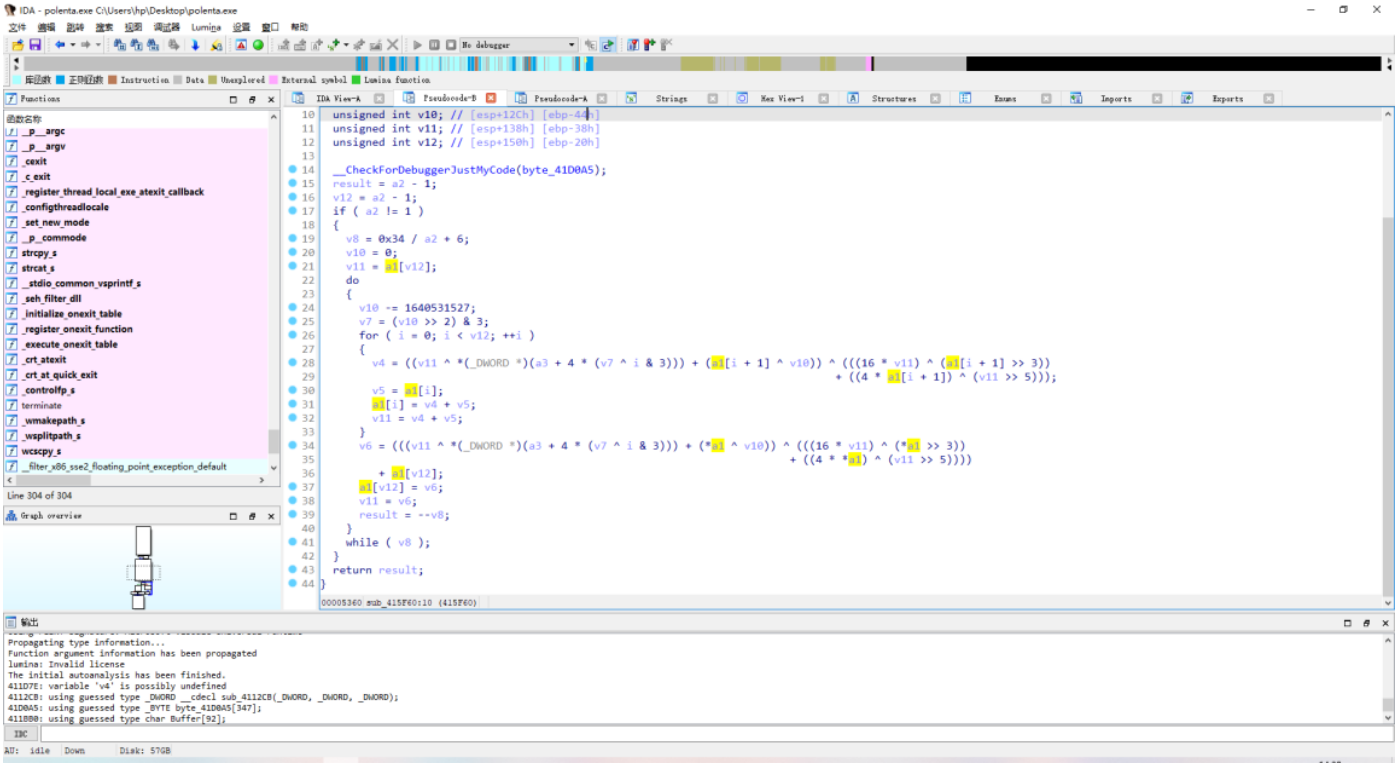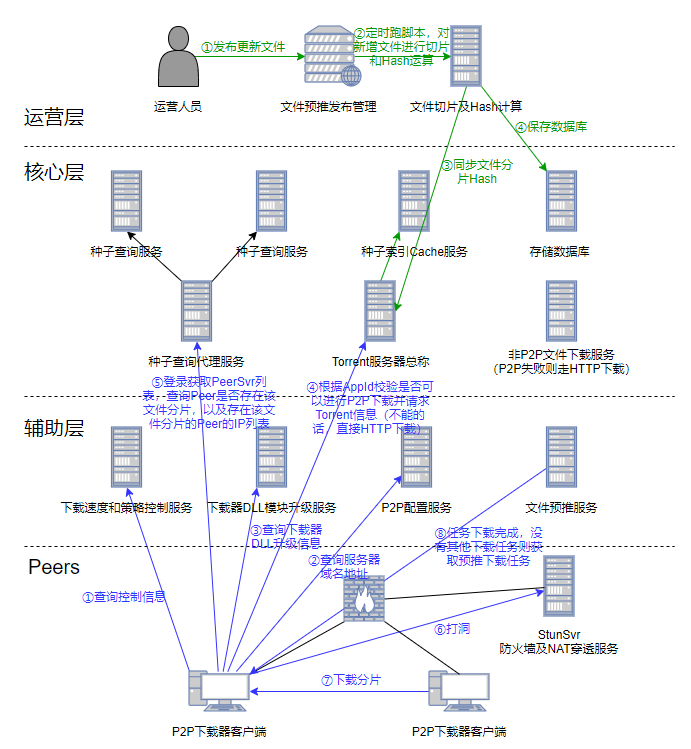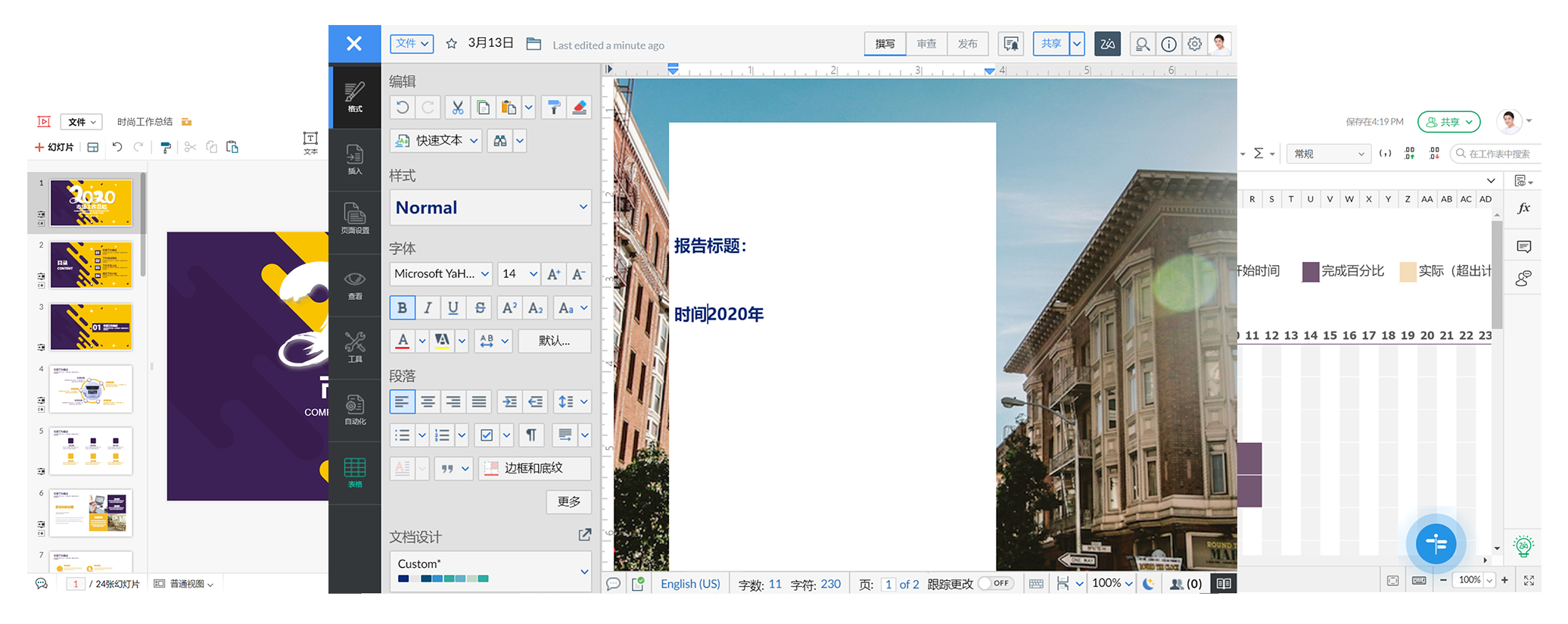安装Ubuntu20.04
- 1.Ubuntu镜像下载
- 2.配置Ubuntu
-
- 2.1创建新的虚拟机,进入新建虚拟机向导
- 2.2选择自定义类型配置
- 2.3选择硬件兼容性
- 2.4选择稍后安装操作系统
- 2.5选择客户机操作系统
- 2.6命名虚拟机
- 2.7处理器配置
- 2.8 虚拟机内存
- 2.9配置网络类型
- 2.10选择I/O控制器类型
- 2.11选择磁盘类型
- 2.12选择磁盘
- 2.13指定磁盘容量
- 2.14指定磁盘文件
- 2.15自定义硬件
- 2.16移除打印机并加载ISO镜像
- 2.17再点击完成,这样虚拟机的配置就完成了
- 3.安装Ubantu系统
-
- 3.1开启虚拟机
- 3.2选择语言
- 3.3安装设置
- 3.4安装类型
- 3.5时间选择
- 3.6个人信息(名字,密码)
- 3.7安装过程(我的大概装了25分钟左右)
- 3.8安装完毕(需要重启,跟着系统提示走即可)
- 3.9测试一下网络
1.Ubuntu镜像下载
- 百度会员网盘下载快 2.89GB
- 链接:https://pan.baidu.com/s/18QMtVgFZNPR8dZHctXEpSg?pwd=xmed
- 提取码:xmed
-
2.配置Ubuntu
2.1创建新的虚拟机,进入新建虚拟机向导
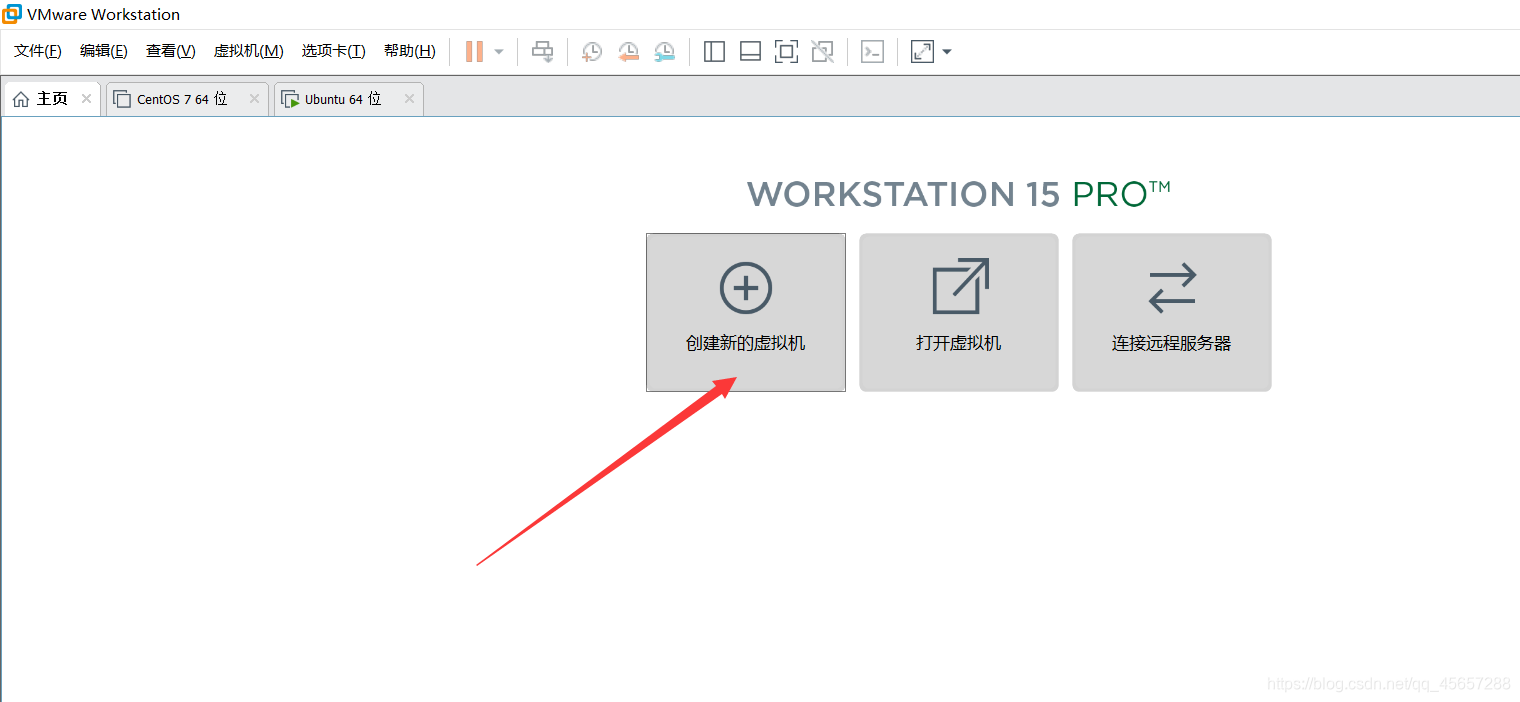
2.2选择自定义类型配置
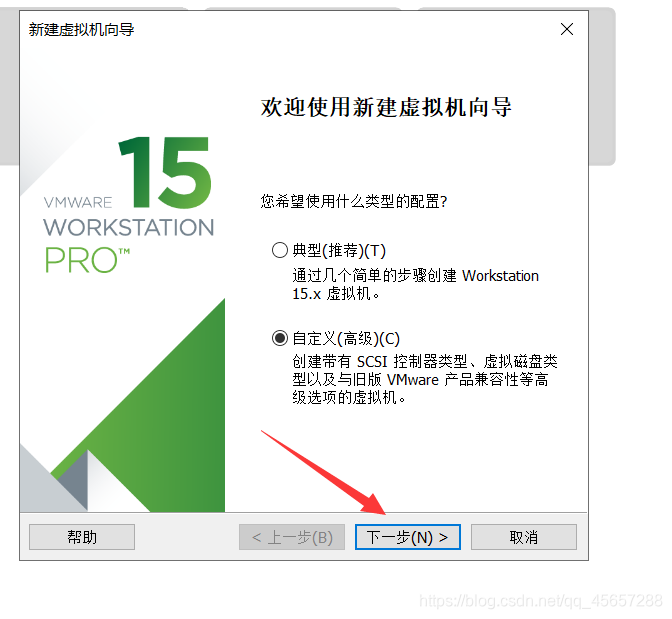
2.3选择硬件兼容性
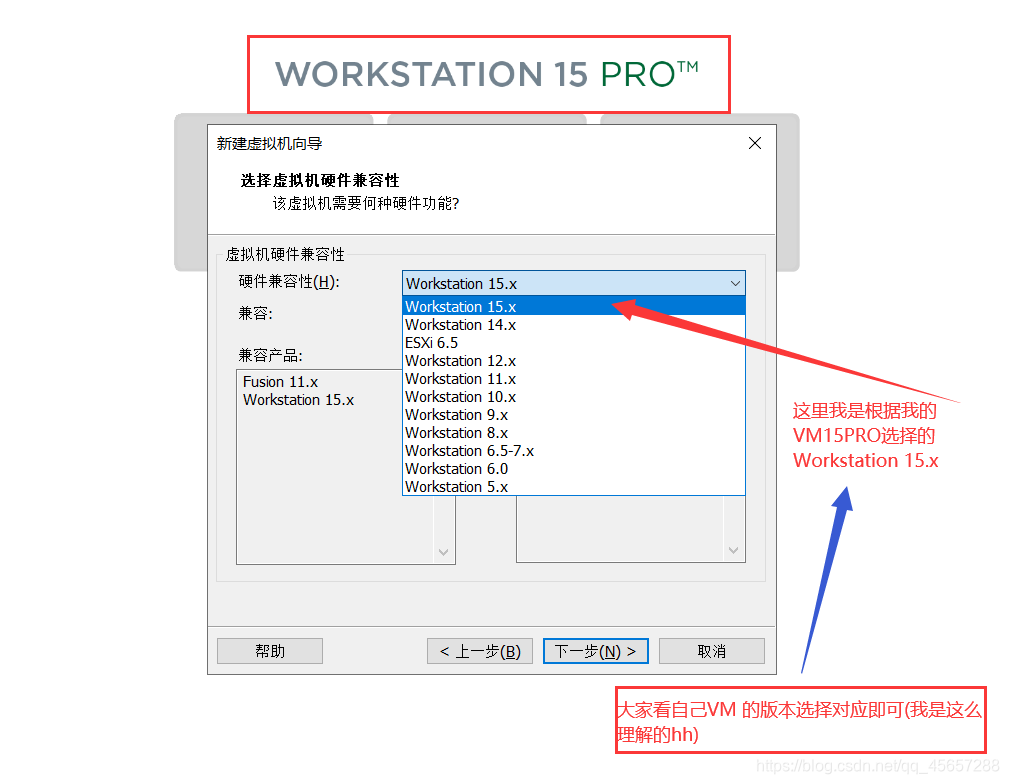
2.4选择稍后安装操作系统
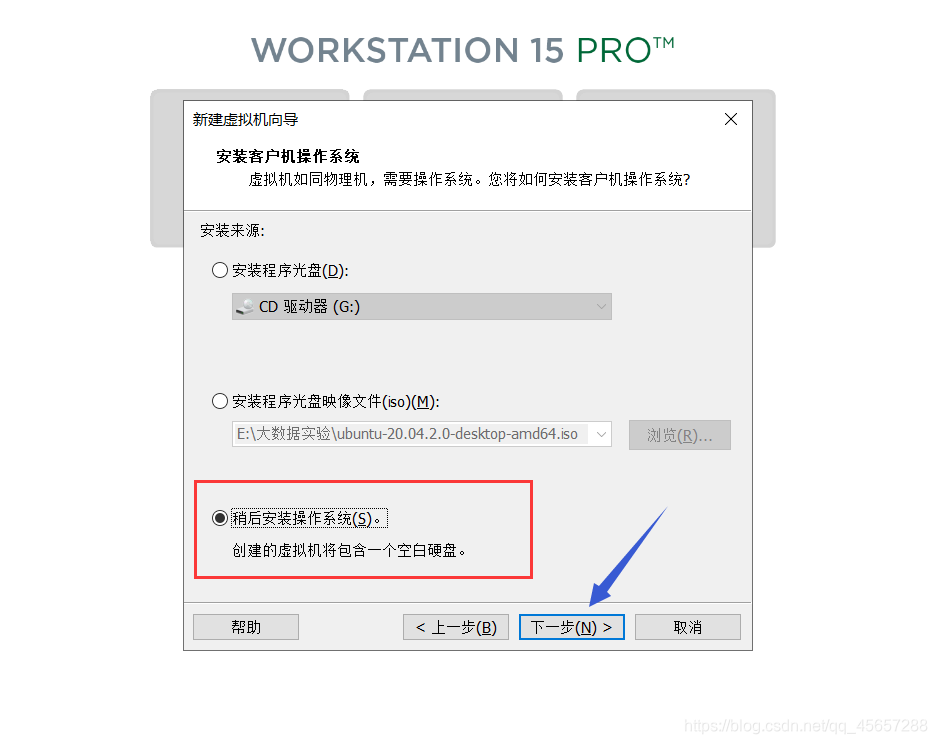
2.5选择客户机操作系统
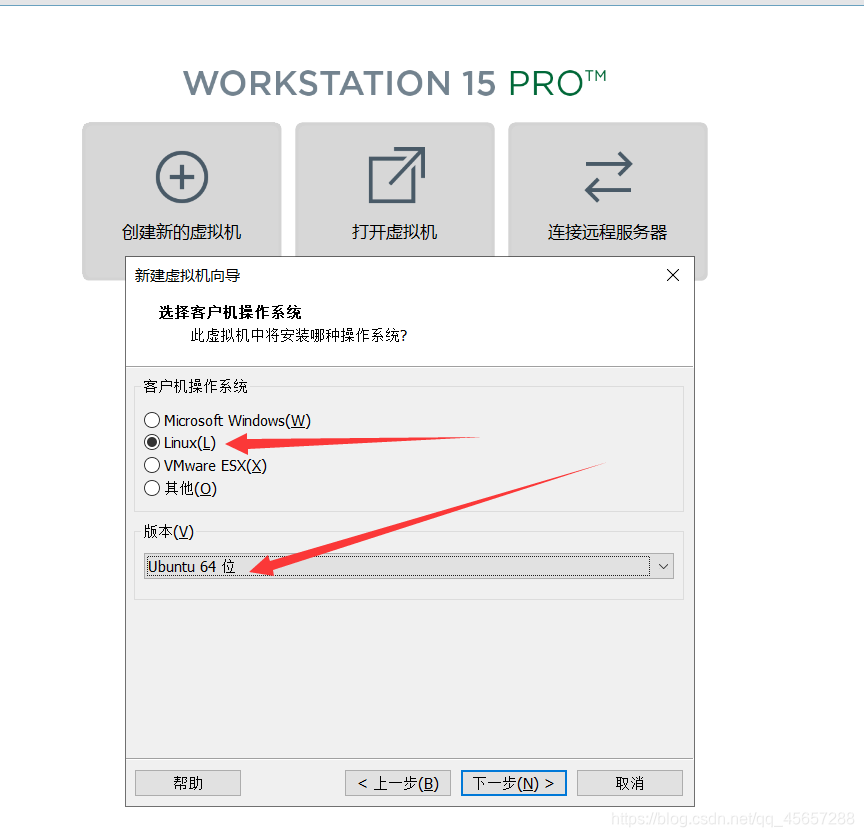
2.6命名虚拟机
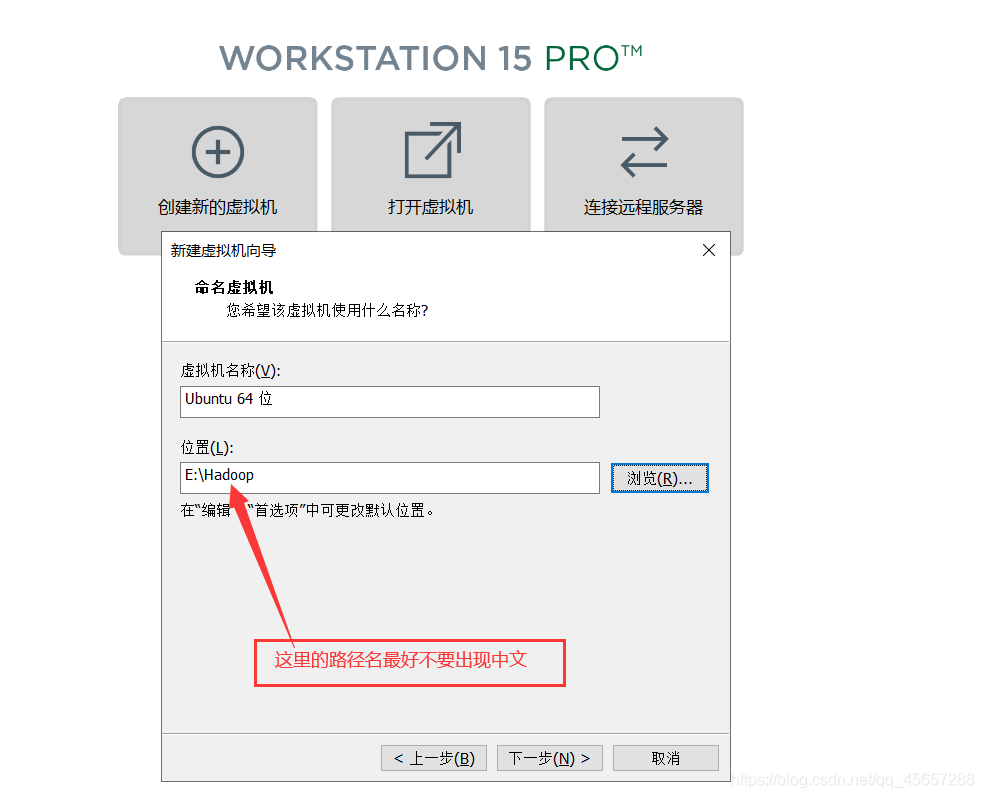
2.7处理器配置
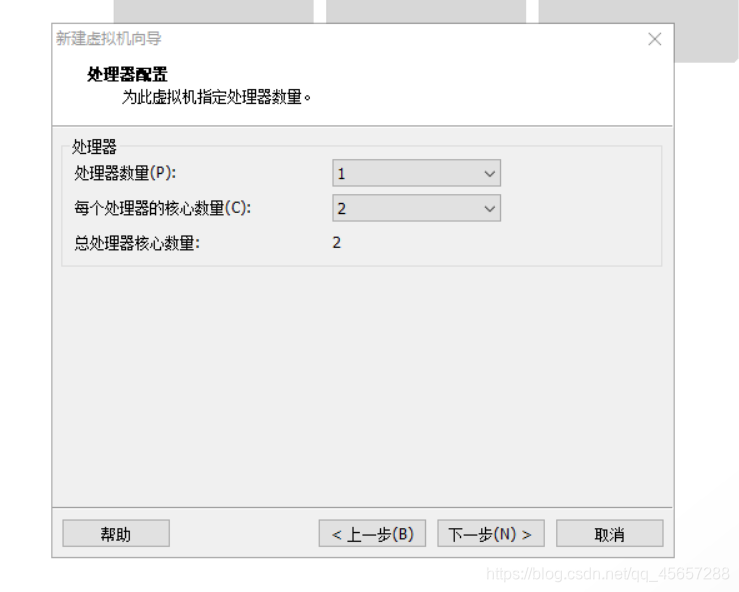
-
这里的配置取决于电脑自身配置,我们
WIN+R,再进入cmd命令行,输入devmgmt.msc,查看我们的处理器配置
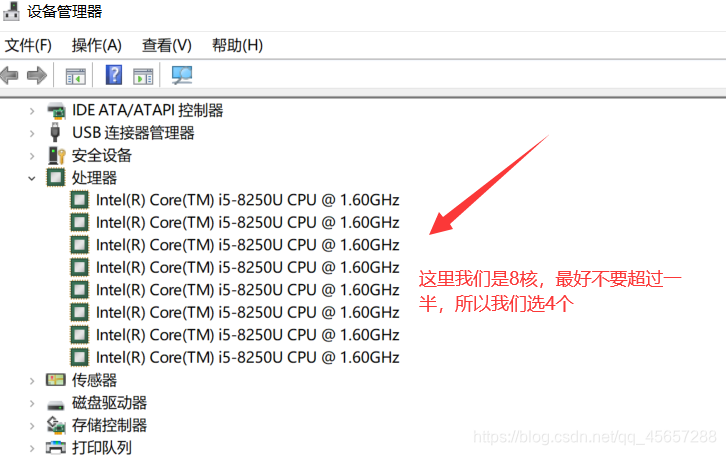
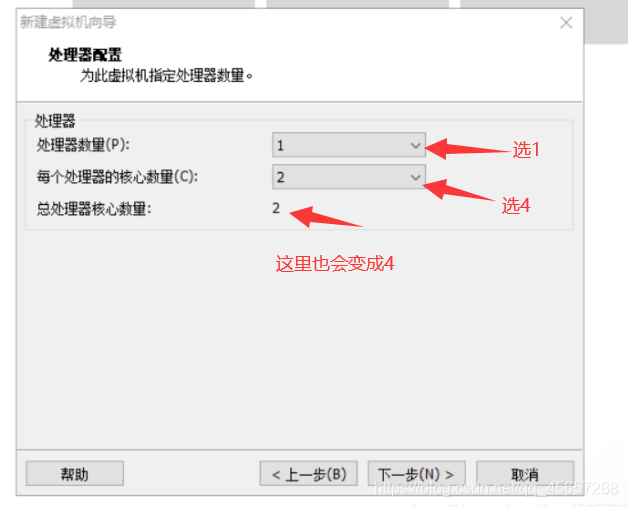
2.8 虚拟机内存
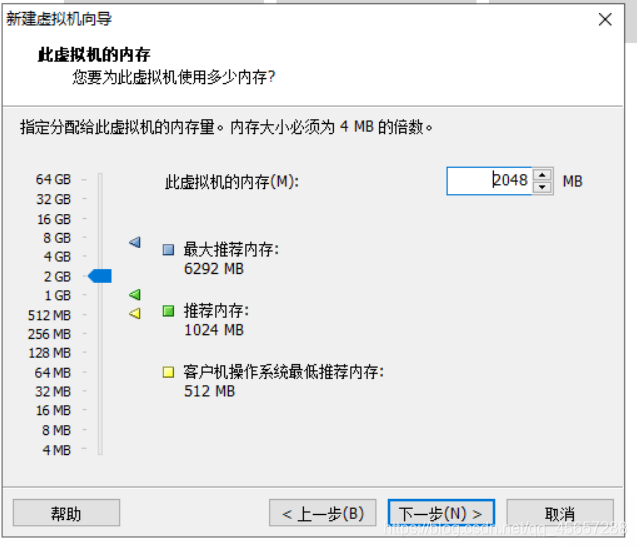
2.9配置网络类型
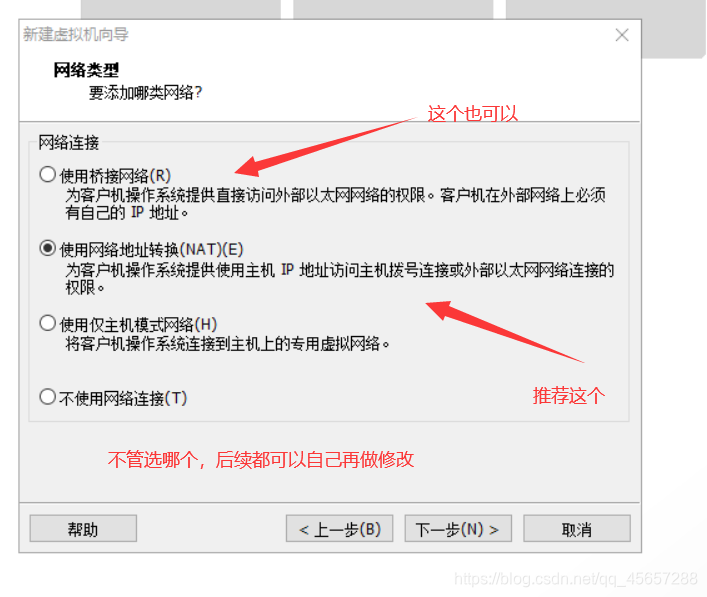
2.10选择I/O控制器类型
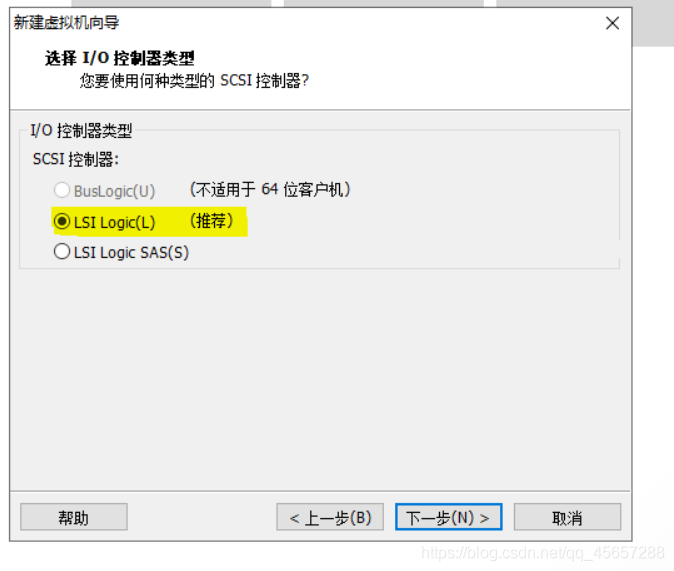
2.11选择磁盘类型
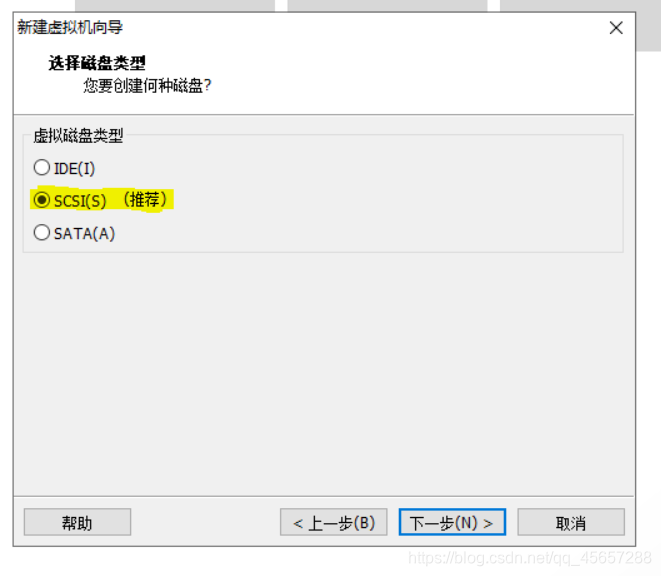
2.12选择磁盘
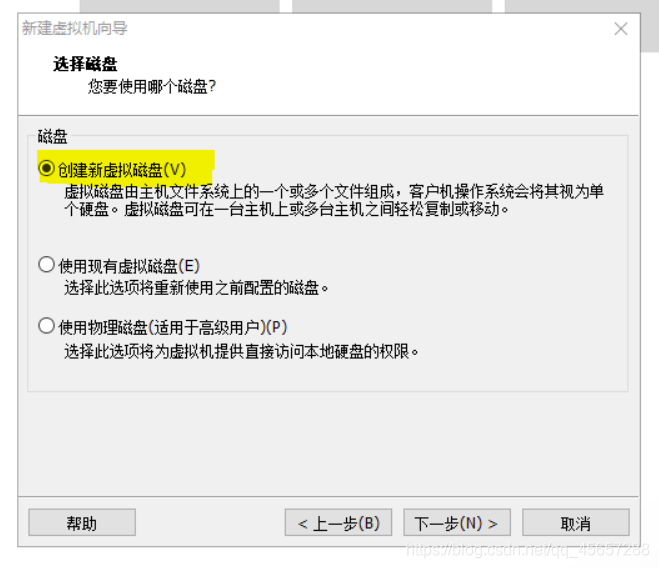
2.13指定磁盘容量
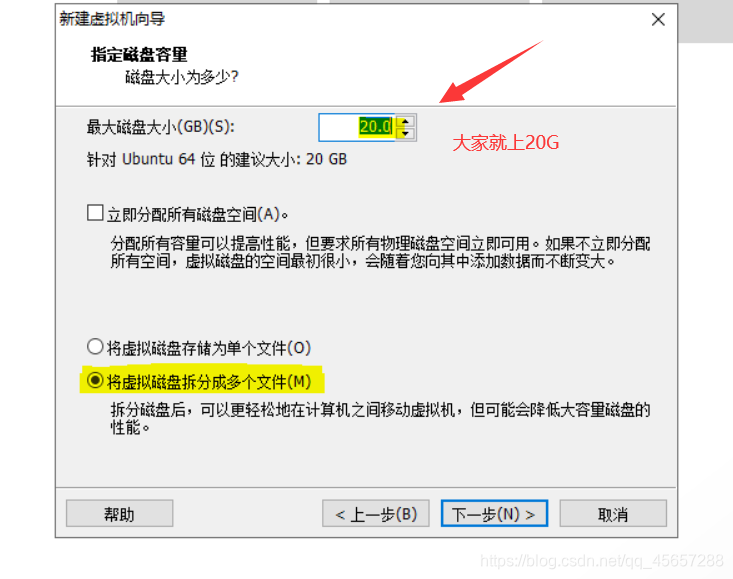
2.14指定磁盘文件
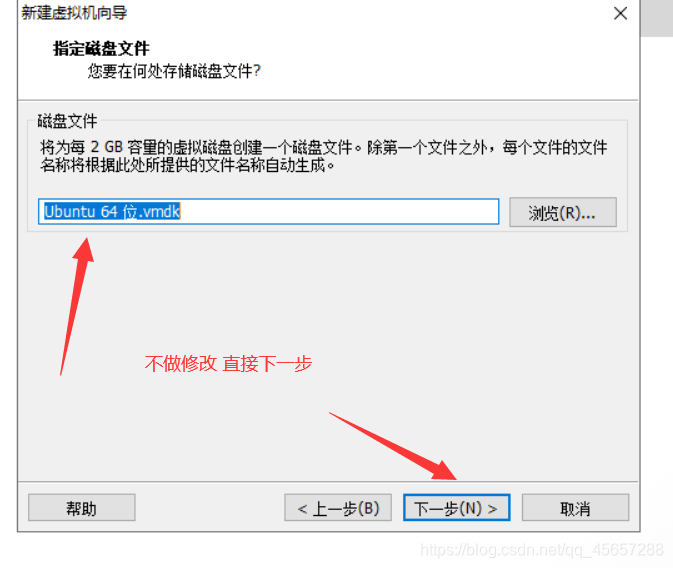
2.15自定义硬件
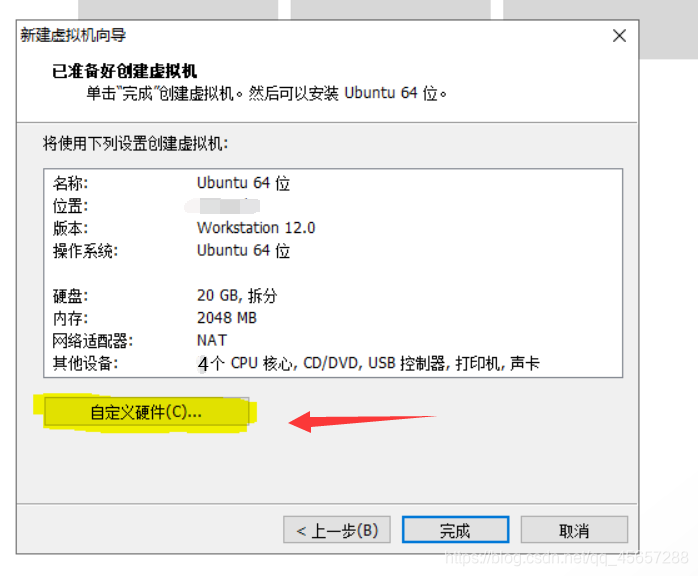
2.16移除打印机并加载ISO镜像
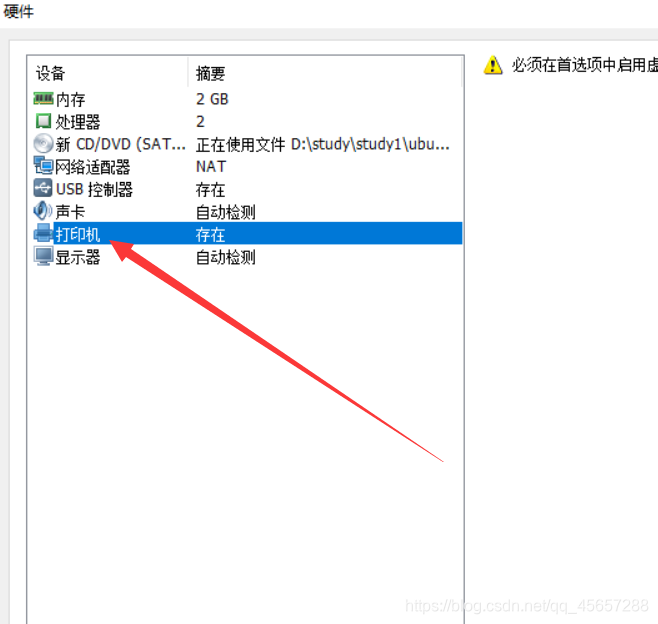
- 点击浏览找到存放镜像文件的地址
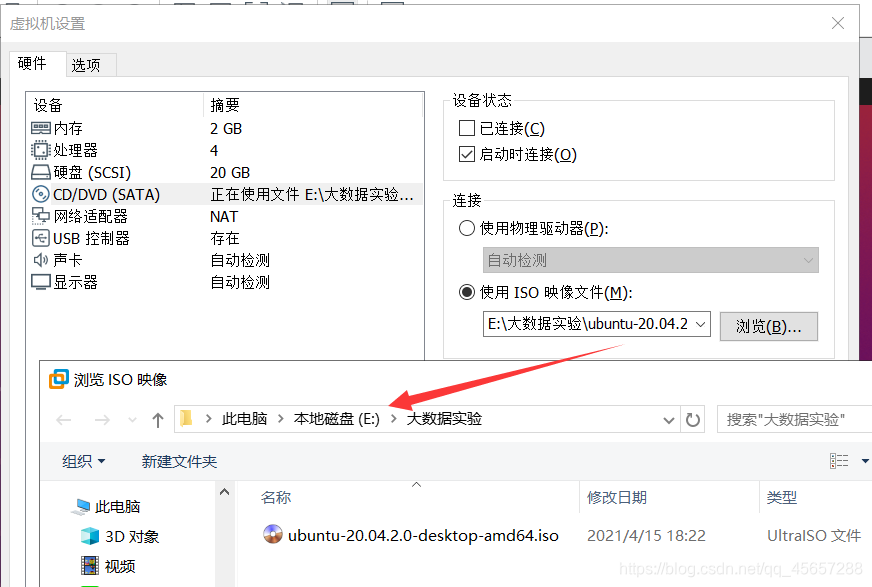
2.17再点击完成,这样虚拟机的配置就完成了
3.安装Ubantu系统
3.1开启虚拟机
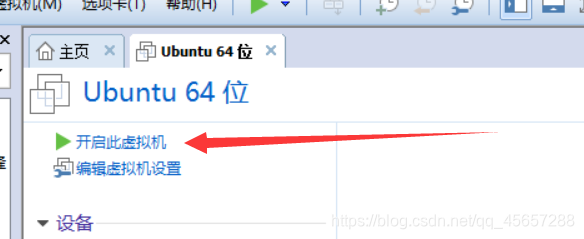
- 接下来有几步忘了截图了,就从网上采取了部分图片
3.2选择语言
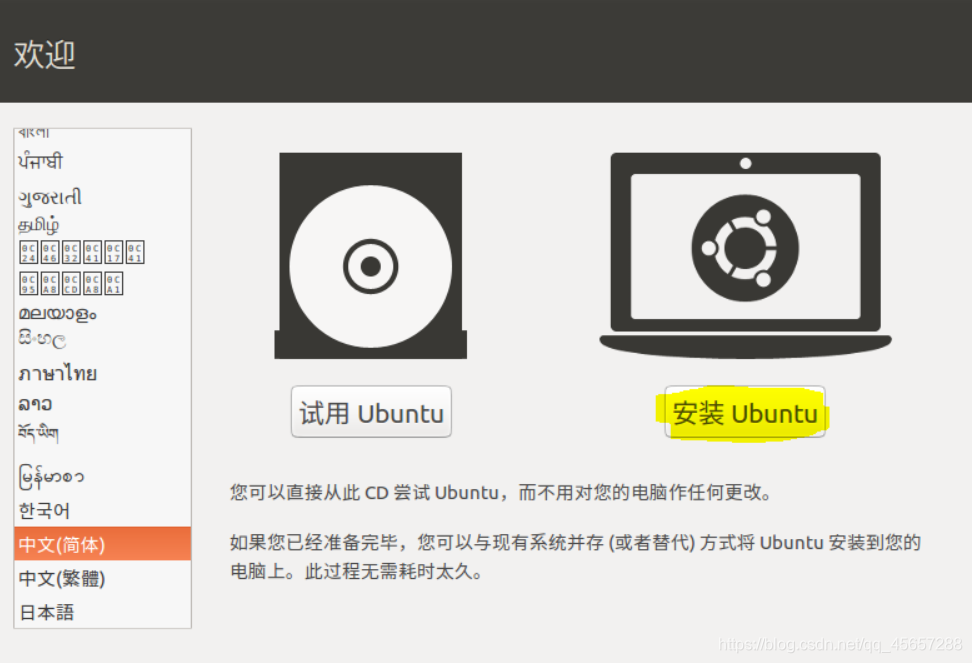
3.3安装设置
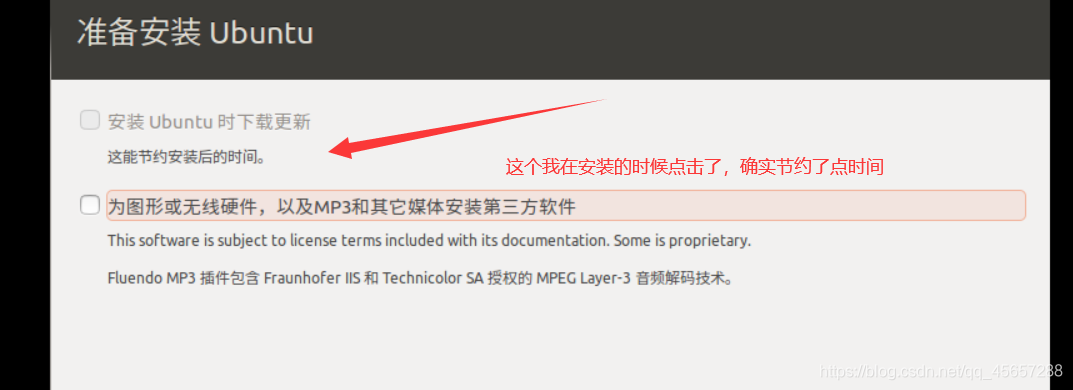
3.4安装类型
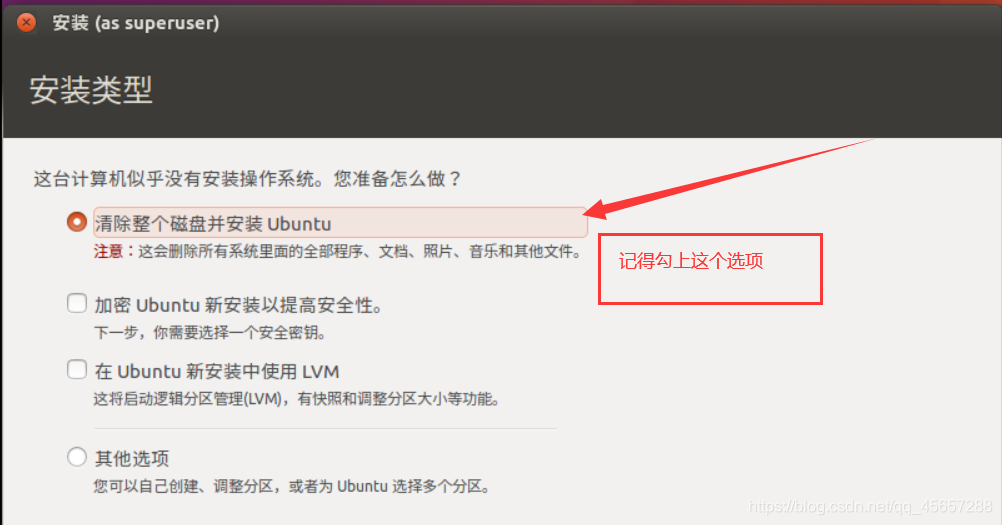
- 会弹出这个,点击继续即可

3.5时间选择
- 如果有安装过Centos朋友们,这个肯定选择上海
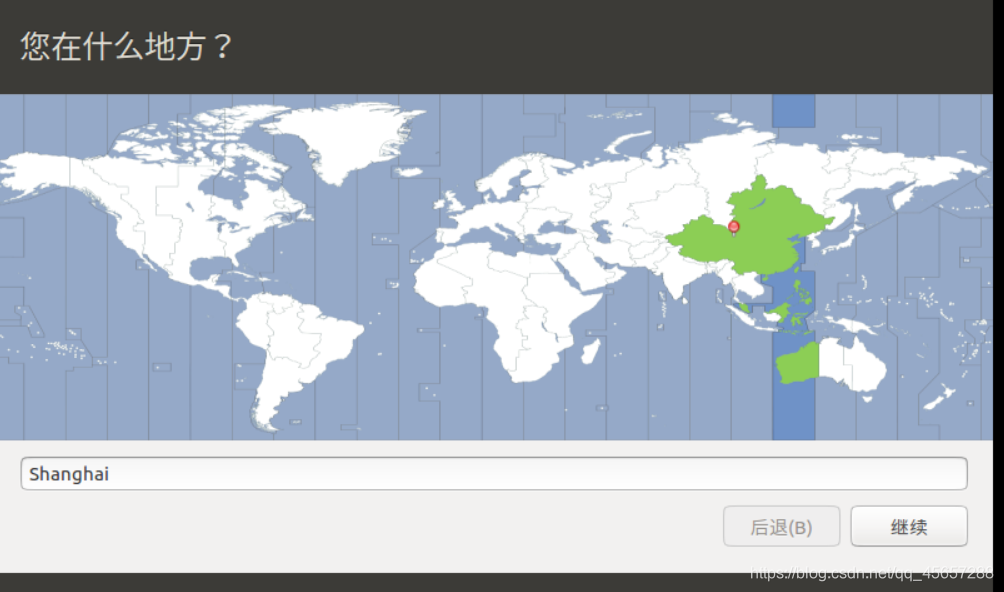
3.6个人信息(名字,密码)
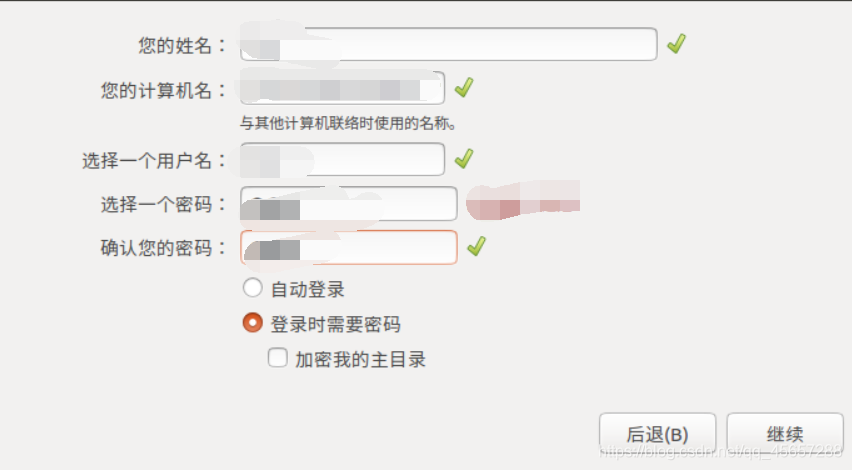
3.7安装过程(我的大概装了25分钟左右)
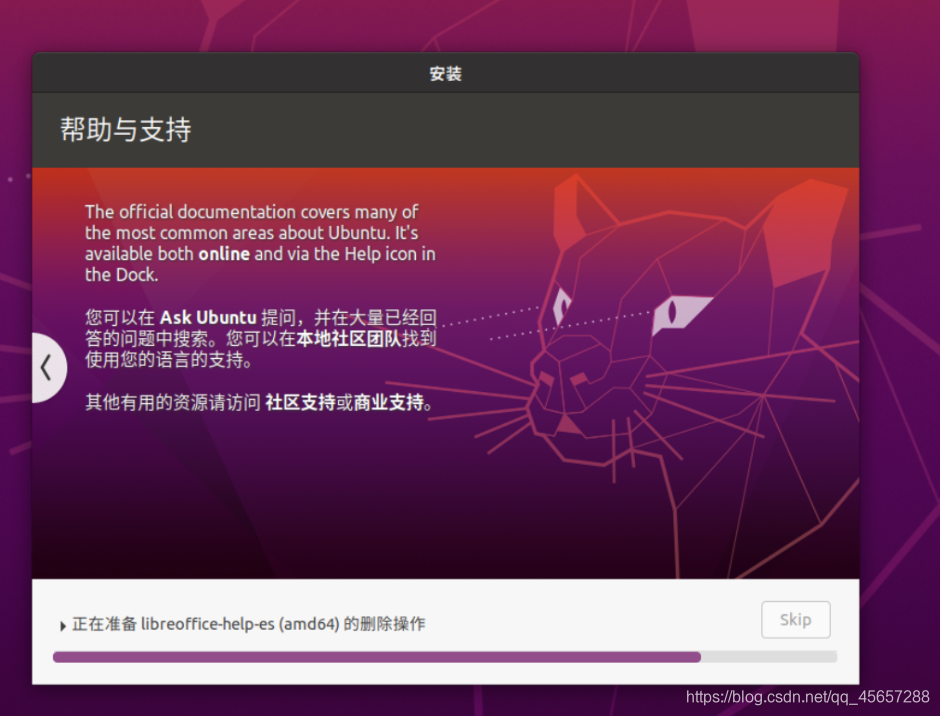
3.8安装完毕(需要重启,跟着系统提示走即可)
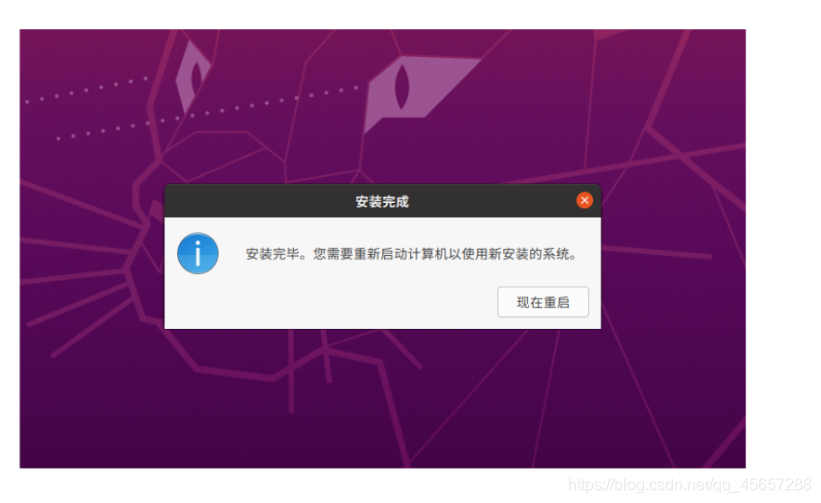
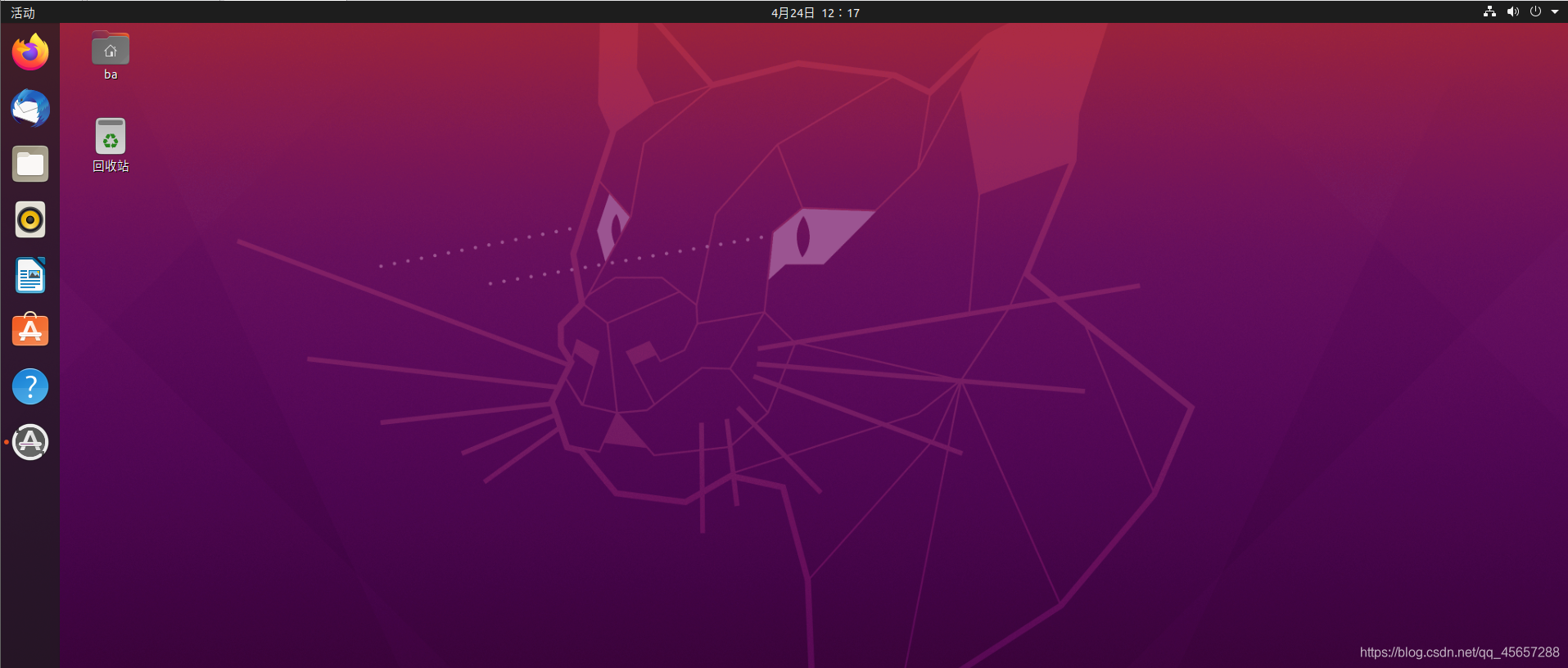
3.9测试一下网络
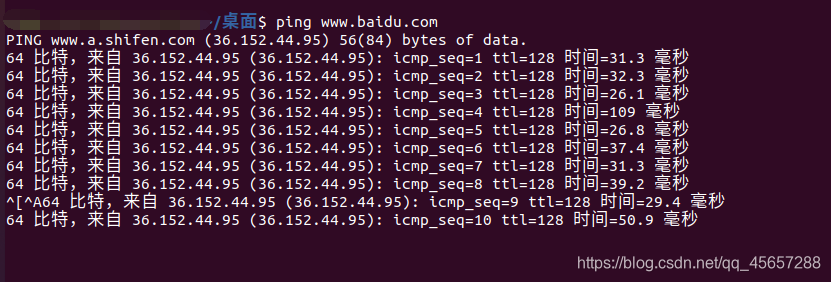
- 成功Ping通,接下来就开始使用吧
-
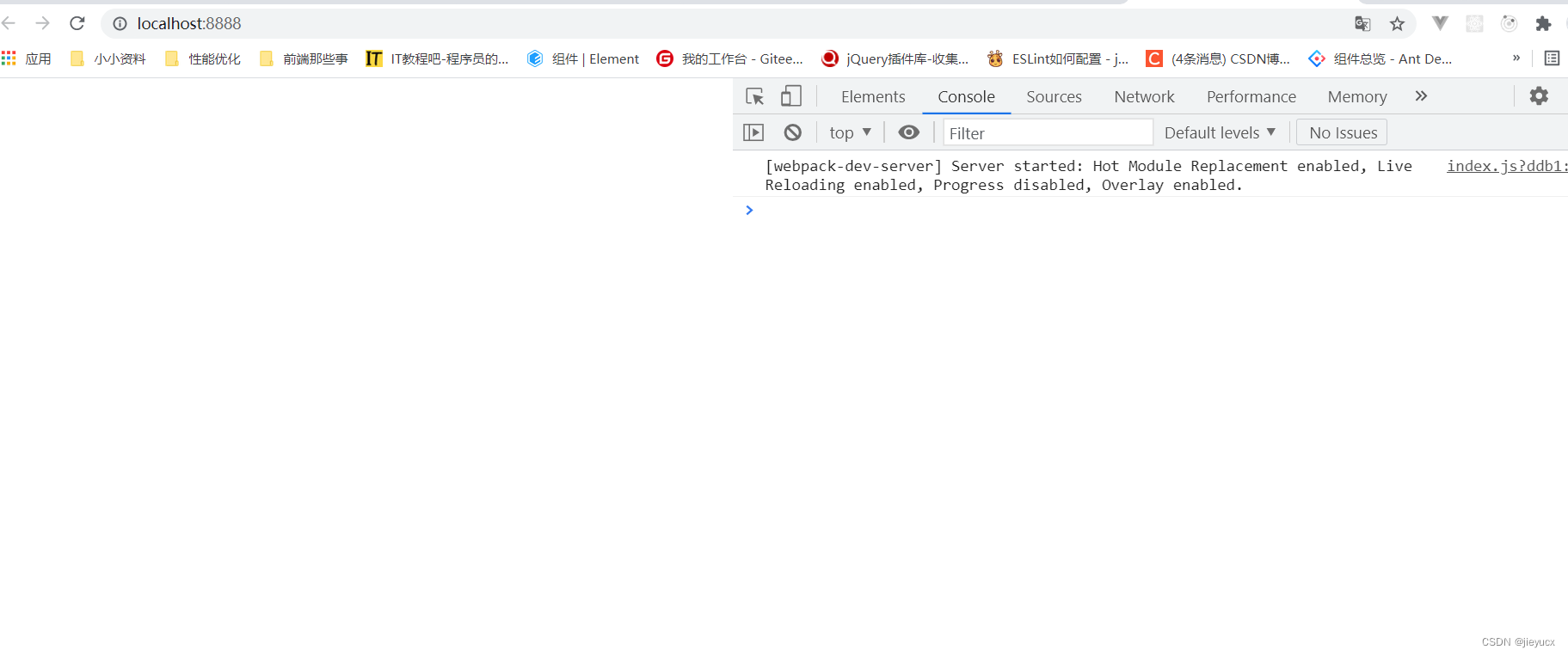
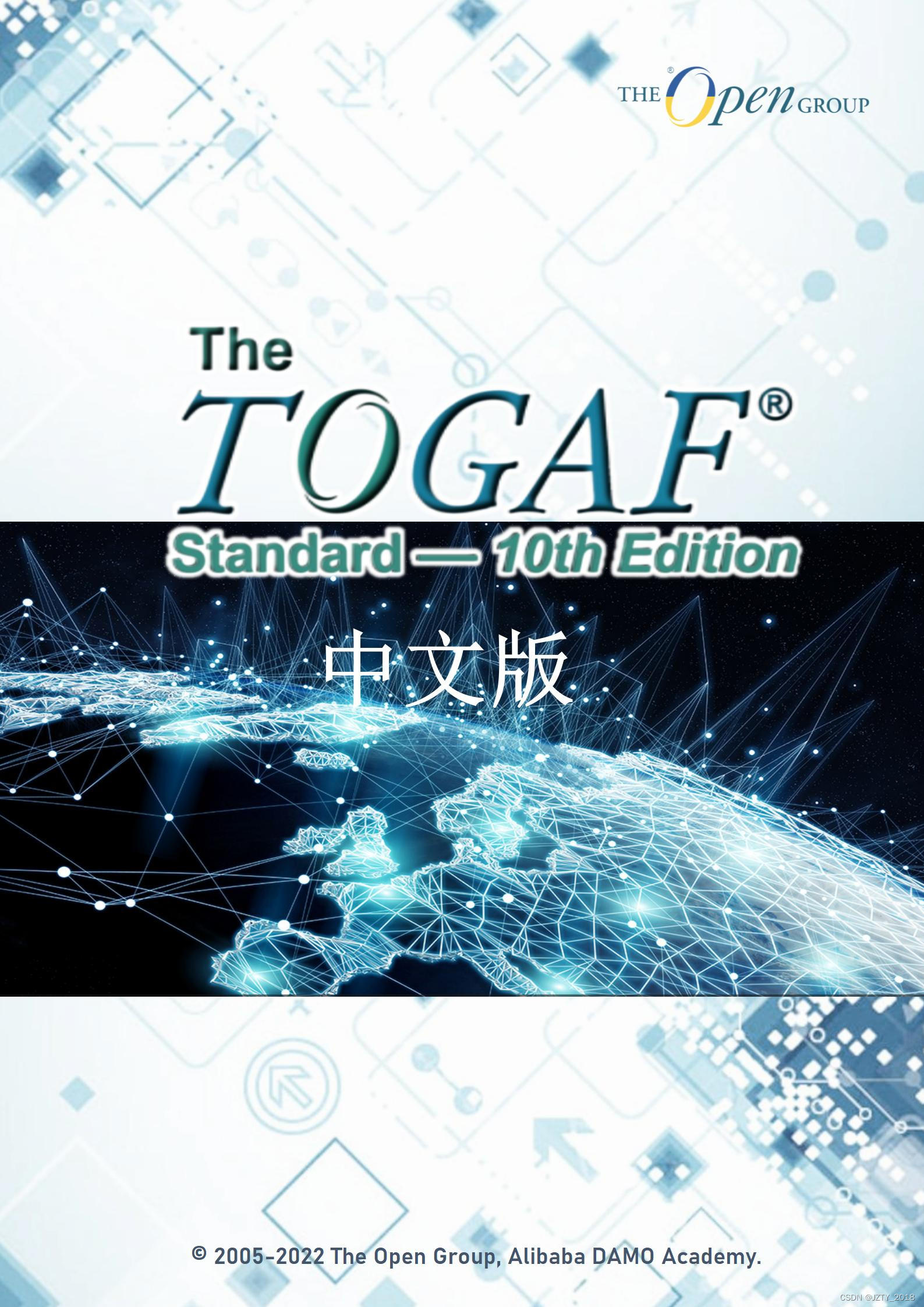
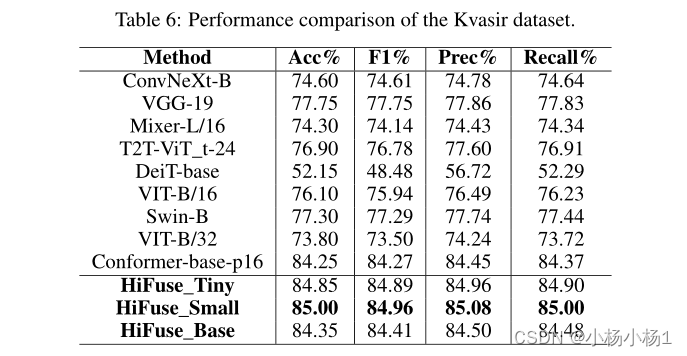
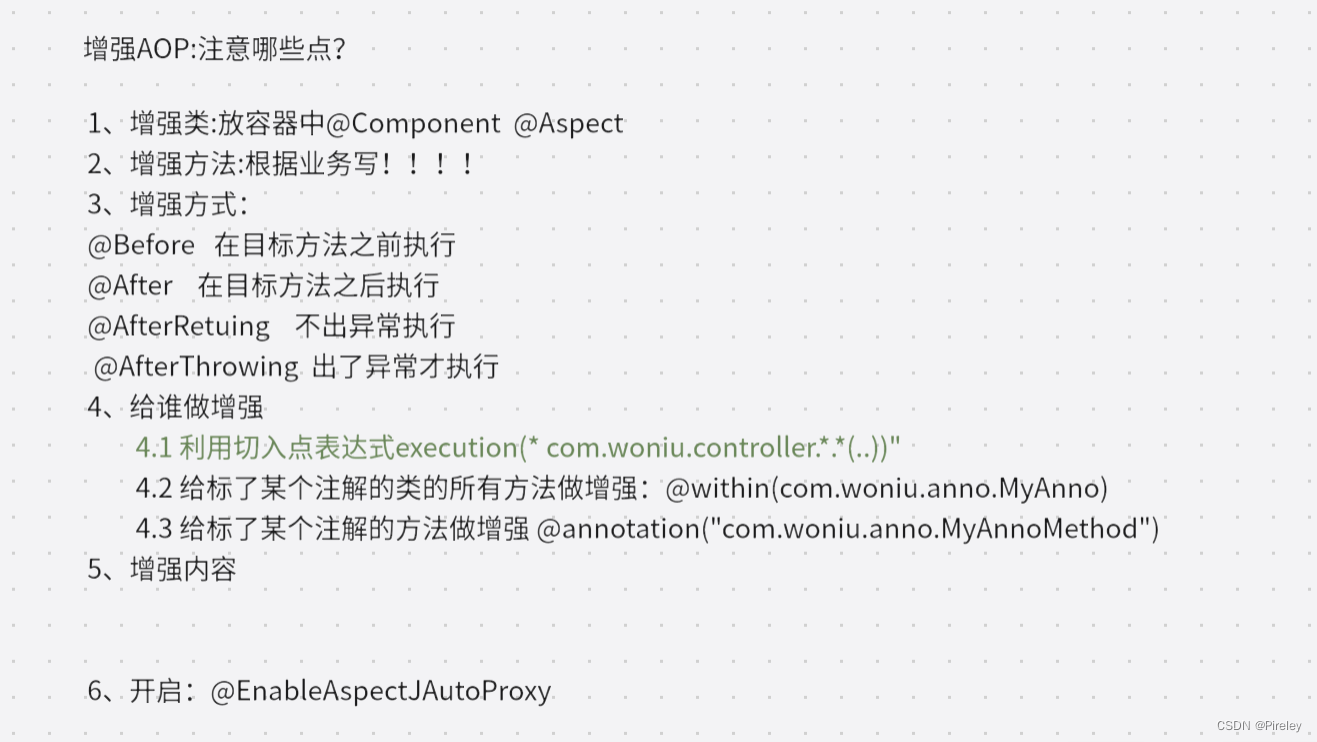

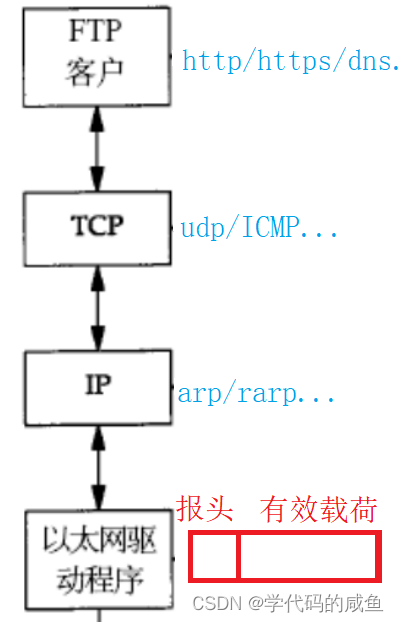
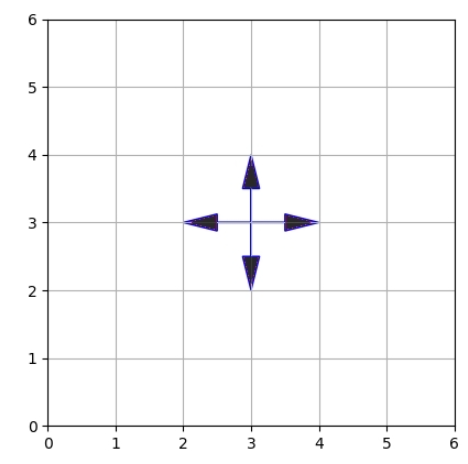
![[unity]Pico VR unity开发笔记(一)](https://img-blog.csdnimg.cn/img_convert/7821a2edf89c89d623f2a5c812ec3755.png)